最佳答案1、常规序号①一般咱们填写序号,那么只要在第一个单元格内输入数字1,然后按住单元格右下角的填充柄向下拖动,然后在【自动填充选项】选择【序列填充】就可以了;②如果序号都是相同的数字,例如1。只需要在第一个单元格内输入数字1,然后按住【Ctrl】键在按单元格右下角的填充柄向下拖动③如果生成序号非常多,例......
1、常规序号
①一般咱们填写序号,那么只要在第一个单元格内输入数字1,然后按住单元格右下角的填充柄向下拖动,然后在【自动填充选项】选择【序列填充】就可以了;
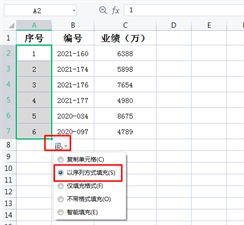
②如果序号都是相同的数字,例如1。只需要在第一个单元格内输入数字1,然后按住【Ctrl】键在按单元格右下角的填充柄向下拖动
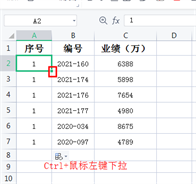
③如果生成序号非常多,例如生成1至10000的连续序号,可以在A2单元格输入数字1,然后点击【开始】——【填充】——【序列】
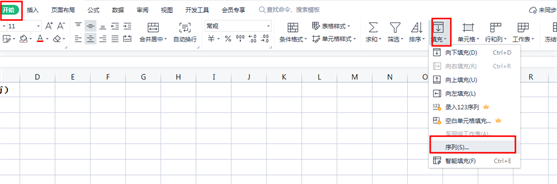
在序列小窗口中选择【列】,步长值【1】,终止值【1000】,最后【确定】即可快速生成。
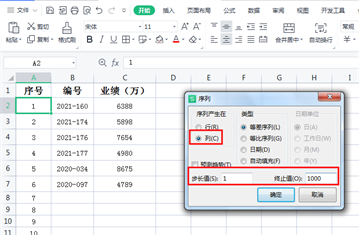
2、按类型添加序号
比如工作中,有时候我们需要按照部门填写序号,不同部门从1开始编号,按顺序递增
在A2单元格中输入公式【=COUNTIF(B$2:B2,B2)】

附:COUNTIF函数对区域中满足单个指定条件的单元格进行计数
3、筛选后保持连续序列
在A2单元格中输入公式【SUBTOTAL(3,B$1:B2)-1】
这时候再对B列的部门进行筛选,序号就会始终保持连续了
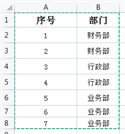
↓
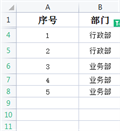
4、合并单元格序号
同时选中A2:A13单元格区域,输入公式【=COUNTA(B$2:B2)】,按【Ctrl+回车】
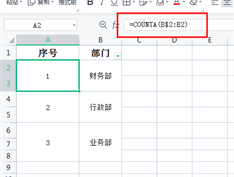
5、间断序号
A2单元格输入以下公式,向下复制:【=IF(B2=””,””,MAX(A$1:A1)+1)】
这样就可以在生成序号的时候自小到大排列,但是空行不显示内容。









